发布时间:2023-06-12 10:18:42来源:JQDEMO.COM
photoshop图片体积怎么缩小?很多朋友在需要处理电脑上的图片时都会使用Photoshop软件。该软件功能丰富,可以满足用户对不同图片编辑的需求。但是很多朋友在修改图片准备提取的时候发现图片太大了,想压缩图片,下面小编就为大家来带来缩小方法。

首先,请使用Photoshop软件打开需要压缩处理的图片文件,然后单击“图像-图像大小”菜单选项。

接下来,在打开的页面中选择“调整”选项,在下拉列表中调整图像分辨率,可以选择比原始图像分辨率更小的调整。

图像分辨率调整完成后,点击“确定”按钮,然后保存图像的变化。

接着,点击页面上方的“文件-存储为”选项,选择另存为图片。

下一步,选择新文件的存储位置,可以顺便重新命名新生成的图片文件。

下一步,对于弹出的文件质量调整,建议按默认模式进行调整,无需更改。

等待文件存储完毕后,对比文件存储前后的大小,可以看出图片文件已被成功压缩。

上面就是小编带来的Photoshop图片体积怎么缩小的方法介绍,希望能帮助到大家。JQ下载站还有许多软件操作方法和测评信息,快来关注我们吧,精彩不容错过。

Photoshop怎么导入动作 导入动作方法介绍

Photoshop如何反转黑白色 反转黑白色方法介绍

Photoshop文字怎么添加光晕效果 文字添加光晕效果方法介绍

Photoshop如何禁止颜色配置文件警告 禁止颜色配置文件警告方法

Photoshop怎么开启对称渐变 开启对称渐变方法介绍

Photoshop字体边缘如何变得平滑 字体边缘变得平滑方法介绍

Photoshop怎么去除人物眼袋 去除人物眼袋方法介绍

Photoshop蓝底证件照如何变为白底 蓝底证件照变为白底方法

Photoshop图片体积怎么压缩 图片体积压缩方法介绍

Photoshop歪的图片怎么矫正 歪的图片矫正方法介绍

Photoshop图片灰度过高怎么办 图片灰度过高解决方法

Photoshop如何制作日食效果 制作日食效果方法介绍

Photoshop圆环花边效果怎么做 圆环花边效果制作方法介绍

photoshop怎样做出火焰圆环效果 做出火焰圆环效果方法介绍

photoshop怎么做出双色人物海报 做出双色人物海报方法介绍

Photoshop怎么做出花朵圆环特效 做出花朵圆环特效方法介绍

Photoshop怎么开启主体抠图 开启主体抠图方法介绍

Photoshop怎么用文字制作动态效果 用文字制作动态效果方法介绍

Photoshop怎么制作立体形字体 制作立体形字体方法介绍

Photoshop怎样修改图层颜色饱和度 修改图层颜色饱和度方法介绍

天师下山道士版本
301.16M | 挂机养成

1.76攻速传奇
275.41M | 挂机养成

月灵传奇bt版
304M | 挂机养成

战地冲突畅爽吸怪送充
285.85M | 挂机养成

赤焰武魂
293.29M | 挂机养成

天世传奇176复古
84.54M | 挂机养成
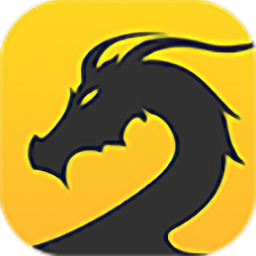
996传奇
167.37MB | 挂机养成

暗黑破坏神2手机版
6.52MB | 挂机养成

羊羊合击一战称王
84.56M | 挂机养成

乱世争锋烈火传奇
224.89M | 挂机养成

龙腾传世硬核版
182.83M | 挂机养成

善战诛仙专属神器
101.85M | 挂机养成

上班摸鱼挂个机
82.09M | 挂机养成

屠龙皇城之魔焰滔天
303.45M | 挂机养成

卓越圣光
131.55MB | 挂机养成

颜王传说
131.51MB | 挂机养成

2023-04-12
哔哩哔哩直播间色觉优化如何开 直播间色觉优化打开方法介绍
红米note12网速显示怎么设置 网速显示设置方法分享
真我10主题壁纸怎么弄 主题壁纸设置方法介绍
交管12123怎么查询驾驶证状态 查询驾驶证状态方法介绍
快手内容偏好怎么设置 内容偏好设置教程一览
抖音在哪看获得的抖音成就 查看抖音成就步骤一览
ipad键盘如何进行切换 键盘更换方法一览
chatgpt怎么用 chatgpt使用教程分享
去哪儿旅行历史订单记录在什么地方 历史订单记录位置介绍